Thanh công cụ Truy nhập Nhanh (QAT) là thanh công cụ có thể tùy chỉnh chứa các lệnh độc lập với tab dải băng hiện đang được hiển thị. Nó có thể được đặt ở một trong hai vị trí, như được minh họa bởi các đường viền màu đỏ trong các hình ảnh dưới đây:
Bên dưới dải băng (vị trí mặc định):
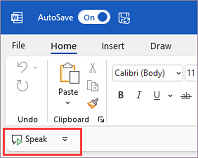
Phía trên dải băng:
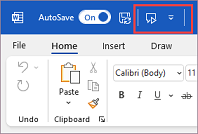
Để di chuyển Thanh công cụ Truy nhập Nhanh
Nếu không muốn QAT ở vị trí hiện tại, bạn có thể di chuyển QAT sang vị trí khác:
-
Chọn Tùy chỉnh Thanh công cụ Truy nhập Nhanh ở cuối bên phải thanh công cụ.
-
Gần cuối menu, chọn Hiển thị bên dưới Dải băng hoặcHiển thị phía trên dải băng.
Nếu bạn thấy vị trí mặc định bên trên dải băng nằm quá xa khu vực làm việc của mình, bạn có thể muốn di chuyển vị trí đó đến gần khu vực làm việc của mình hơn. Tuy nhiên, vị trí bên dưới dải băng có thể lấn sang khu vực làm việc. Việc giữ Thanh công cụ Truy nhập Nhanh ở vị trí mặc định sẽ giúp tối đa hóa không gian làm việc của bạn.
Để hiển thị hoặc ẩn Thanh công cụ Truy nhập Nhanh
-
Bấm vào Tùy chọn Hiển thị Dải băng, nằm ở phía dưới bên phải bên dưới dải băng.
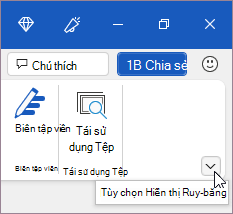
-
Trong danh sách, chọn Hiển thị Thanh công cụ Truy nhập Nhanh hoặcẨn Thanh công cụ Truy nhập Nhanh cho phù hợp.
Thanh công cụ Truy nhập Nhanh (QAT) là một thanh công cụ có thể tùy chỉnh chứa một tập hợp các lệnh độc lập với tab hiện đang được hiển thị. Nó có thể được đặt ở một trong hai nơi:
-
Góc trên bên trái phía trên dải băng (vị trí mặc định)
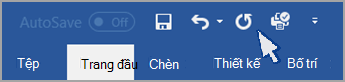
-
Góc trên bên trái bên dưới dải băng
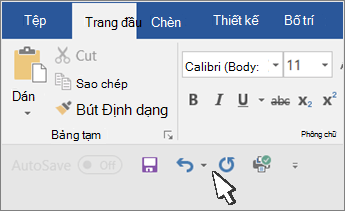
Nếu bạn không muốn hiển thị Thanh công cụ Truy nhập Nhanh ở vị trí hiện tại thì bạn có thể di chuyển Thanh công cụ đến vị trí còn lại. Nếu bạn thấy vị trí mặc định bên trên dải băng nằm quá xa khu vực làm việc của mình, bạn có thể muốn di chuyển vị trí đó đến gần khu vực làm việc của mình hơn. Tuy nhiên, vị trí bên dưới dải băng có thể lấn sang khu vực làm việc. Vì vậy, bạn có thể muốn giữ Thanh công cụ Truy nhập Nhanh ở vị trí mặc định để tối đa hóa không gian làm việc.
Để di chuyển Thanh công cụ Truy nhập Nhanh
-
Bấm vào Tùy chỉnh Thanh công cụ Truy nhập Nhanh

-
Ở cuối danh sách, chọn Hiển thị Bên dưới Dải băng hoặc Hiển thị Bên trên Dải băng cho phù hợp.










